Windows 10相机驱动位置介绍
Windows 10是微软推出的一款操作系统,在这个系统中,相机驱动扮演着非常重要的角色。相机驱动可以让我们的电脑与相机进行连接,并实现图片传输、拍照、录制视频等功能。那么在Windows 10中,相机驱动的位置在哪里呢?下面就让我们一起来探索一下吧。
1. Windows 10设备管理器
Windows 10的设备管理器是管理电脑硬件设备的一个重要工具。我们可以通过设备管理器来查看和管理电脑上的各种硬件设备,包括相机驱动。
要找到Windows 10相机驱动,我们首先需要打开设备管理器。可以通过以下步骤来操作:
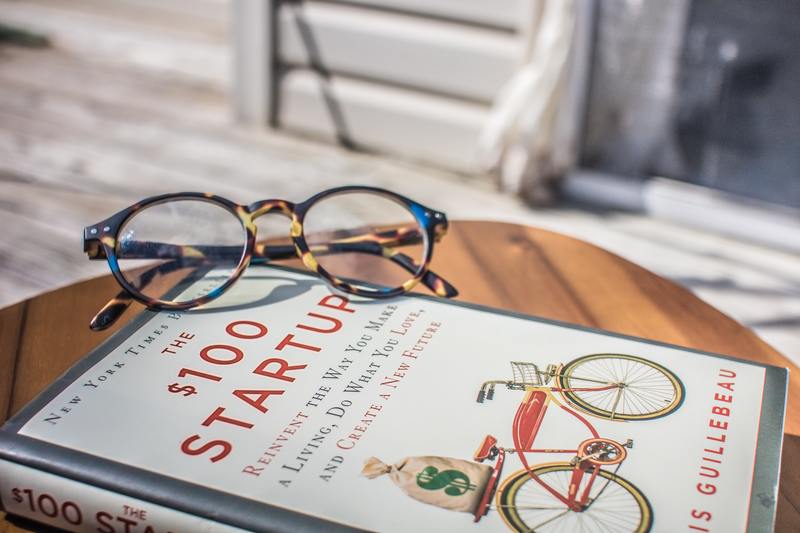
右键点击Windows图标,选择“设备管理器”。
在设备管理器中,展开“图像设备”或“摄像头”选项。
接下来,您就可以在这个位置找到您的相机驱动了。一般情况下,相机驱动会显示为相机的品牌或型号。如果有多个摄像头,您可以尝试禁用或启用它们来确认哪一个是要找的相机驱动。
2. 制造商官网
如果您在设备管理器中找不到相机驱动,或者需要更新驱动程序,您还可以尝试访问相机制造商的官方网站来下载和安装最新的相机驱动程序。
在制造商的官网上,通常会有一个“支持”或“驱动程序”部分,您可以在这个部分找到针对不同型号相机的驱动程序。只需选择适合您相机型号的驱动程序,下载并按照提示进行安装即可。
这种方式可以确保您使用的是最新版本的相机驱动,从而保证相机功能的稳定性和兼容性。
3. Windows 10更新
另外,如果您的Windows 10系统是最新的,那么在某些情况下,Windows 更新中也会提供相机驱动的更新。因此,在找不到相机驱动或需要更新驱动程序时,不妨尝试进行Windows 更新。
您可以通过以下步骤检查和执行Windows 更新:
点击“开始”按钮,选择“设置”。
在“设置”窗口中,选择“更新和安全”。
在“更新和安全”窗口中,点击“检查更新”。
如果有可用的更新,点击“安装更新”。
Windows 更新会自动检查并安装可用的相机驱动更新,这样就可以解决一些相机驱动相关的问题。
总结
通过Windows 10设备管理器、制造商官网以及Windows 更新,我们可以找到和管理Windows 10中的相机驱动。这些方法可以帮助我们解决相机驱动缺失或需要更新的问题,确保我们的相机能正常工作。如果您在使用相机时遇到了问题,不妨尝试以上方法,相信能够帮助您解决困扰。










